J.2 Encapsulamento SSH entre um console de gerenciamento Windows e um dispositivo gerenciado Linux
Os clientes SSH também estão disponíveis para Windows, Macintosh e outras plataformas, mas, se você quiser usar os servidores dessas plataformas, talvez seja necessário usar uma versão comercial ou rotear sua conexão por meio de um dispositivo Linux.
Há vários cenários para uso do encapsulamento SSH entre um console de gerenciamento Windows e um dispositivo gerenciado Linux. Para simplificar, o procedimento a seguir usará um cenário no qual você estará usando um “viewer” de um laptop Windows em uma Rede Remota sem segurança para controlar remotamente seu dispositivo gerenciado Linux “work” instalado em sua Rede Local segura. Outro dispositivo Linux chamado “gateway” estará em sua rede local segura e executará o daemon SSH. As etapas a seguir explicam como usar o cliente PuTTY SSH para configurar um encapsulamento SSH, de modo que os dados do Gerenciamento Remoto estejam criptografados quando percorrerem o caminho entre o “viewer” e o “gateway” e, em seguida, forem encaminhados para “work” dentro da rede segura.
NOTA:O cliente PuTTY SSH está disponível no site do PuTTY. Se estiver usando outro software cliente SSH, use os comandos apropriados para esse software.
-
Digite o seguinte comando no prompt do shell:
putty -L 5952:work:5950 gateway
O primeiro argumento é a opção de encaminhamento local, que informa que a porta falsa local 5952 deve ser criada e conectada à porta genuína work:5950. O segundo argumento é o parâmetro principal não opcional para o SSH, que informa a ele para se conectar ao dispositivo que executa o daemon SSH.
-
Na caixa de diálogo PuTTY Security Alert (Alerta de Segurança do PuTTY), verifique se a chave corresponde à do dispositivo “gateway” e, em seguida, clique em (Sim).
-
Para estabelecer o encapsulamento SSH entre o “viewer” e o “gateway”, você deverá solicitar autenticação para o “gateway”. Especifique um nome de usuário e uma senha válida do dispositivo “gateway” na caixa de diálogo PuTTY e clique em (Sim).
-
Qualquer conexão com a porta 5952 em seu console de gerenciamento local realmente estabeleceria conexão com a 5950 em “work”, portanto, em vez de executar um vnc viewer como
vncviewer work:50
execute-o como
vncviewer localhost :52
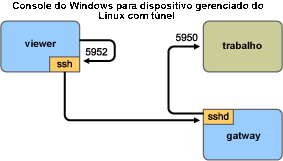
NOTA:Se estiver usando o Linux VNC viewer para se conectar via SSH, quando o viewer se conectar a um servidor no console de gerenciamento local, por padrão, ele usará a codificação de pixels do VNC, pois ela geralmente oferece melhor desempenho para o acesso local. Se esse servidor for, na verdade, um SSHD que redireciona os dados para outra estação de trabalho, você poderá anular essa ação usando a opção -tight para o viewer ou poderá enviar mais dados pela rede.